Рекламное объявление
 Я должен признать, что на протяжении многих лет я постепенно стремился использовать приложения Google практически для всего. Сначала это был Gmail. Тогда это был Календарь и Задачи. Наконец я начал использовать Google Reader, Google Notepad и совсем недавно Google Voice.
Я должен признать, что на протяжении многих лет я постепенно стремился использовать приложения Google практически для всего. Сначала это был Gmail. Тогда это был Календарь и Задачи. Наконец я начал использовать Google Reader, Google Notepad и совсем недавно Google Voice.
Хотя мне нравятся все эти сервисы, меня больше всего раздражает то, что вы думаете, что было бы проще просматривать все данные из каждого из этих сервисов Google в одном месте. В то время как есть приложения, которые будут импортировать некоторую вашу информацию Google, такую как DocsInOffice, которая импортирует Google Docs в Office, или 5 приложений Jason, которые позволяют вам получить доступ Google Tasks 5 способов получить доступ к вашим задачам Google Подробнее со своего рабочего стола трудно найти способ перенаправить несколько потоков данных из ваших служб Google в удобную центральную точку.
Есть способы сделать это, и, возможно, у вас уже есть ваш любимый способ доступа к нескольким приложениям Google, но как только я обнаружил,
Настройка интегрированной Gmail
После установки Integrated Gmail в Firefox обязательно нажмите кнопку «Параметры» в окне надстроек, чтобы настроить Integrated Gmail для работы со всеми учетными записями Gmail. В моем случае у меня есть личный аккаунт, а затем пара аккаунтов, которые я использую с другими клиентами, с которыми я работаю. Используя встроенную Gmail, вы можете настроить каждую точку доступа Gmail как набор из списка наиболее важных служб Google, таких как Календарь, Задачи, Читатель, Голос и другие.
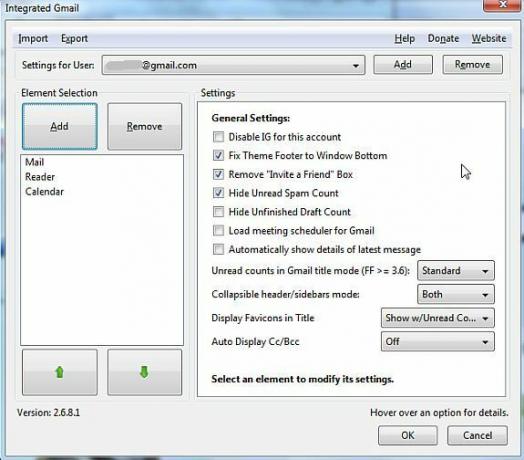
Для каждой учетной записи Gmail, которую вы хотите настроить, нажмите «Добавить» и добавьте каждую службу Google, которую вы хотите включить в страницу Gmail для этой учетной записи. Например, в моем случае я собираюсь включить Reader и Voice для моей личной учетной записи Gmail, но для моей учетной записи MakeUseOf я буду придерживаться календаря и задач.
Для каждой службы есть список параметров, которые вы можете настроить для отображения этой службы в окне Gmail в Firefox.
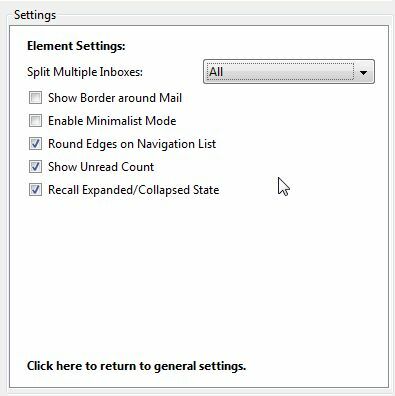
Теперь, когда вы заходите в Gmail и входите в эту учетную запись, плагин ищет ваши параметры конфигурации и загружает все предпочитаемые вами сервисы на ваш дисплей Gmail. Как вы можете видеть ниже, теперь вы можете получить доступ к каждой из этих служб на одной вкладке Firefox, просто нажав кнопку «+», чтобы развернуть эту службу.
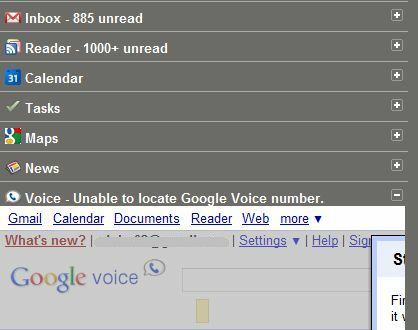
Ниже я опустил свой аккаунт Google Reader в Gmail. Я должен быть честным, я редко нахожу время, чтобы посетить Google Reader. У меня все настроено, чтобы получать новости из некоторых моих любимых блогов, но я редко, если вообще когда-либо, беру время, чтобы зайти и проверить это. Что ж, теперь, когда это прямо в Gmail, я могу просматривать названия в моих любимых блогах в то же время, когда я проверяю свои электронные письма каждый день.
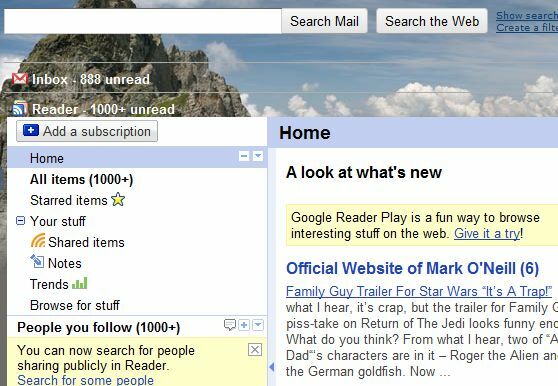
И затем есть Календарь и Задачи. У меня бывают периоды, когда я часами настраиваю один из наиболее хорошо продуманных графиков, который включает в себя все, что я должен сделать за месяц. Я мог бы даже настроить напоминания по электронной почте для важных задач, чтобы не забыть, когда они должны. Однако в девяти случаях из десяти после первых нескольких дней месяца я просто прекращаю посещать Календарь Google. Ну, теперь вы можете иметь его прямо в Gmail, так как еще один выпадающий список только на расстоянии одного клика.
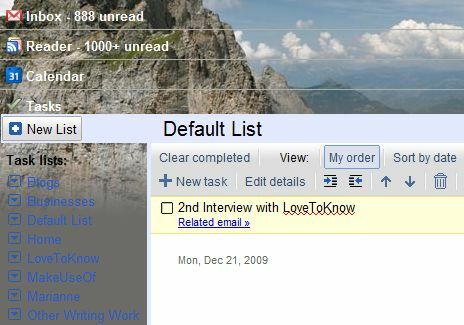
Еще одна приятная особенность встроенной Gmail - стрелки «сворачивания». Как левая строка меню, так и верхняя панель поиска имеют зеленые стрелки, которые при нажатии позволяют свернуть панель навигации, чтобы освободить место для содержимого, которое вы хотите просмотреть на центральной панели.
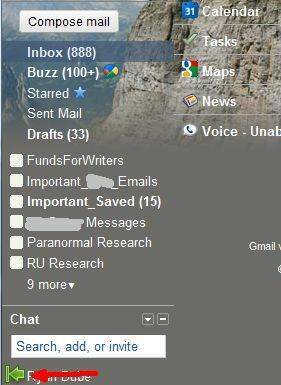
Теперь, когда вы настраиваете разные учетные записи Google в Integrated Gmail, когда вы входите в свой другой аккаунт Google, инструмент немедленно распознает это и использует ваши настройки для этого учетная запись. Например, когда я переключаюсь на MakeUseOf, на моей странице Gmail появляется уникальный календарь и список дел для этой учетной записи. Это позволяет вам быстро и легко переключаться между своими ролями со всеми календарями, задачами, документами и всем остальным, красиво организованным на странице Gmail для этой учетной записи.
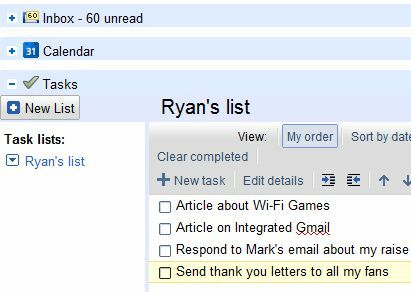
Как последняя полезная функция, вкладка Gmail также дает вам быстрый просмотр всего содержимого в интегрированной Gmail. Он покажет вам количество новых сообщений электронной почты, обновлений читателей, голосовых сообщений и так далее.
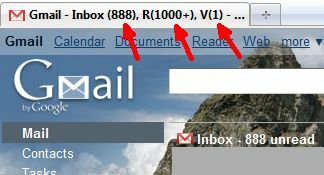
Есть несколько вещей, которые я, вероятно, добавлю к этому инструменту, например, возможность уменьшить размер отображаемого элементы в раскрывающемся окне, а также возможность упорядочивать их рядом, а не только один поверх Другой. Тем не менее, плагин делает именно то, что я искал - он превращает страницу Gmail в центральный канал данных для наиболее часто используемых служб Google.
Попробуйте интегрированный Gmail и дайте нам знать, что вы думаете. Знаете ли вы какие-либо другие плагины или инструменты рабочего стола, которые делают то же самое? Поделитесь своими собственными идеями и знаниями в разделе комментариев ниже.
Райан имеет степень бакалавра в области электротехники. Он 13 лет проработал в области автоматизации, 5 лет - в сфере информационных технологий, а сейчас является инженером приложений. Бывший управляющий редактор MakeUseOf, он выступал на национальных конференциях по визуализации данных и был представлен на национальном телевидении и радио.
